Решавање проблема "ТеамВиевер - није спремно. Проверите везу »
ТеамВиевер - један од најбољих програма за даљинско управљање рачунарима. Кроз то можете преносити датотеке између управљачког рачунара и оног који управља. Али, као и сваки други програм, то није савршено, а понекад и грешке због грешке корисника и због грешке програмера.
Садржај
Елиминишите грешку за недоступност ТеамВиевер-а и недостатак повезивања
Хајде да расправимо шта треба урадити у случају грешке "ТеамВиевер - није спремно. Проверите везу », и зашто се то деси. За то постоји више разлога.
Узрок 1: Блокирање антивирусне везе
Постоји могућност да је повезивање блокирано од стране антивирусног програма. Већина модерних антивирусних решења не само да прате датотеке на рачунару, већ и пажљиво прате све интернетске везе.
Проблем је једноставно ријешен - потребно је додати програм изузеци вашег антивирусног софтвера . Након тога више неће блокирати своје радње.
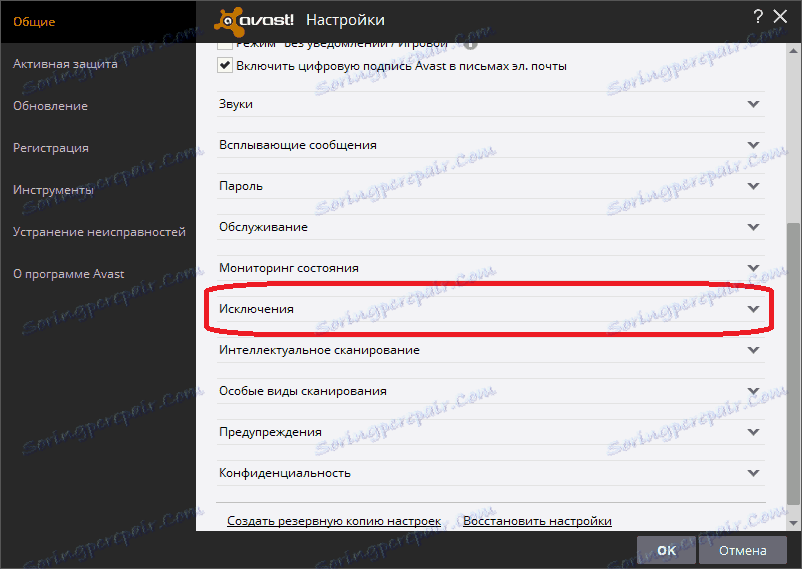
У различитим антивирусним решењима, ово се може урадити на различите начине. На нашем сајту можете пронаћи информације о томе како додати програм на изузетке у различитим антивирусним програмима, као што су Касперски, Аваст, НОД32, Авира.
Разлог 2: Заштитни зид
Овај разлог је сличан претходном. Ватрозид је такође нека врста веб контроле, већ је већ уграђен у систем. Може блокирати програме за повезивање на Интернет. Све се решава искључивањем. Размотрите како се то ради на примеру Виндовса 10.
Такође на нашем сајту можете пронаћи како то радити на системима Виндовс 7 , Виндовс 8 , Виндовс КСП .
1. У Виндовс претрази унесите реч Фиревалл. 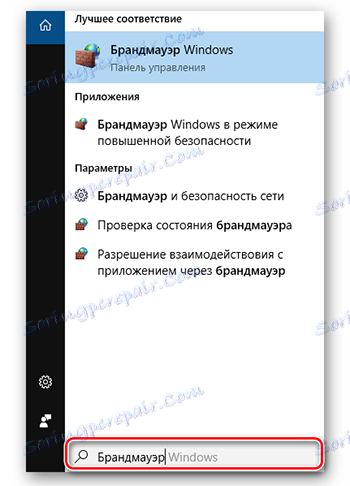
2. Отворите Виндовс заштитни зид . 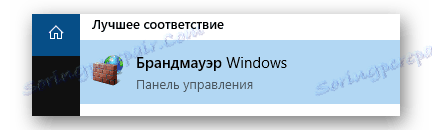
3. Тамо нас занима ставка "Омогућавање интеракције са апликацијом или компонентом у заштитном зиду Виндовса" . 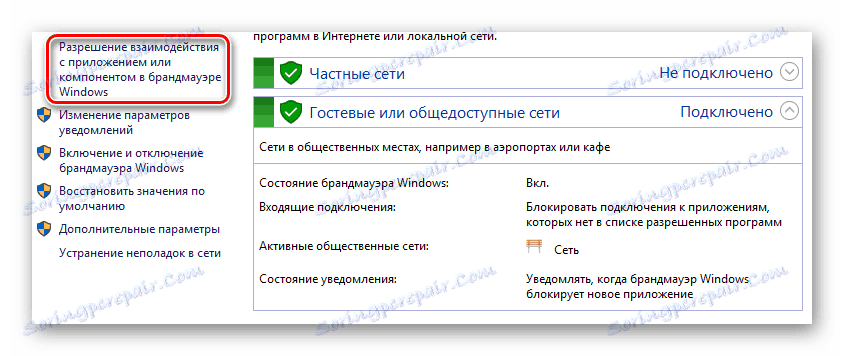
4. На листи која се појављује, потребно је да пронађете ТеамВиевер и означите ставке "Приватно" и "Јавно" . 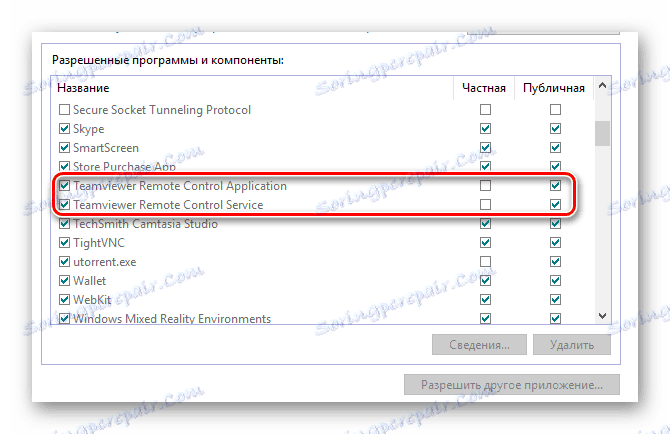
Узрок 3: Погрешан рад програма
Можда је сам програм почео да ради погрешно због корупције било које датотеке. Да бисте решили проблем који вам је потребан:
Деинсталирајте ТеамВиевер .
Ресетуј , преузимајући са званичне странице.
Узрок 4: Неправилан почетак
Ова грешка може доћи ако погрешно покренете ТиамВиевер. Морате кликнути десним тастером миша на пречицу и изаберите "Покрени као администратор" . 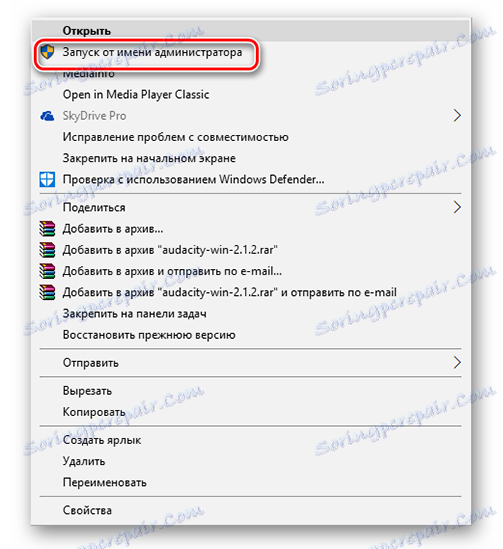
Закључак
То је све могуће начине за исправљање грешке. Пробајте све док не нешто не уклони и реши проблем. Све зависи од вашег конкретног случаја.